有小夥伴在Win10中為硬碟分割區格式化的時候遇到了更新失敗的情況並彈出警告提示,那麼遇到Win10硬碟分割區格式化失敗怎麼辦呢?為此小編就給大家詳細介紹一下Win10硬碟無法格式化解決方法,有興趣的朋友快來和小編一起看看吧。
Win10硬碟無法格式化的解決方法:
1、右鍵點選桌面上的"此電腦",選擇選單選項中的"管理"開啟。
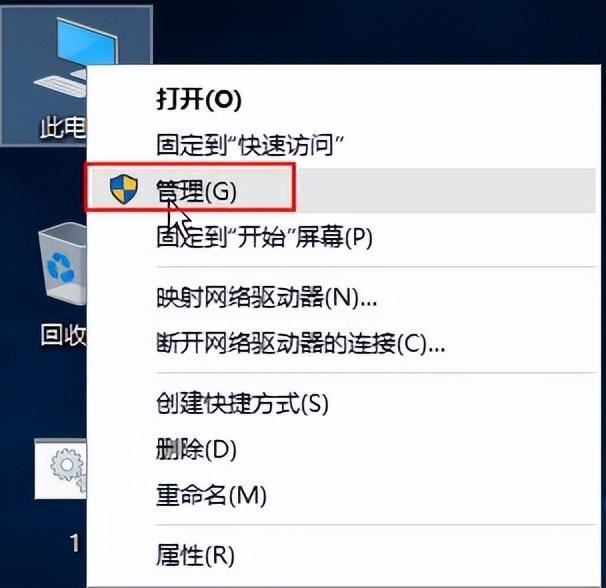
2、在開啟的介面中,點選左側"儲存"選項下方的"磁碟管理",找到右側中無法格式化的磁碟,選取右鍵選擇"刪除卷"。
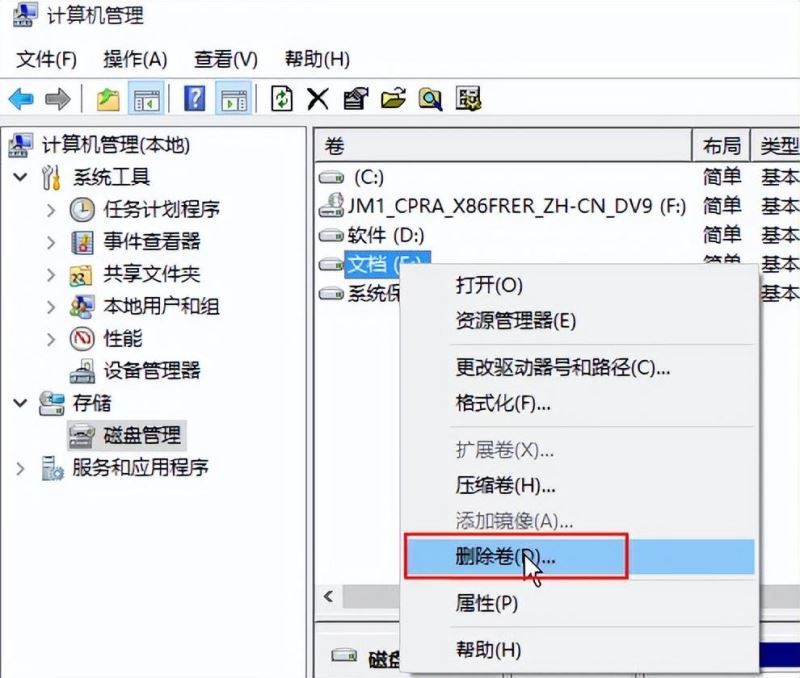
3、在彈出的提示框中點選"是"。
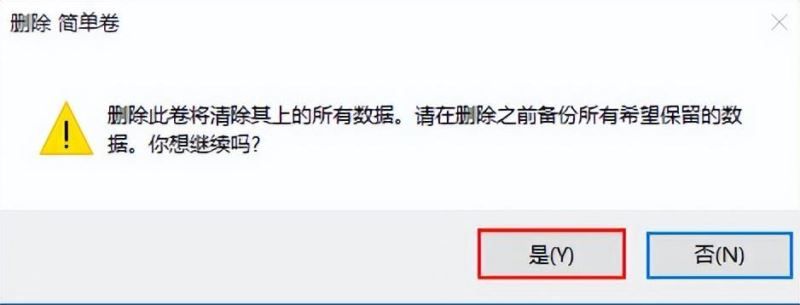
4、右鍵選擇選項中的"新簡單磁碟區"。
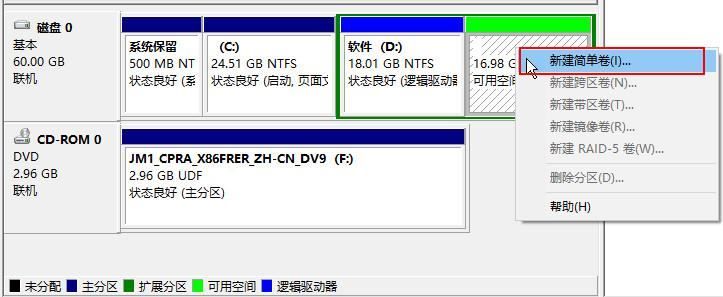
5、然後依提示依序點擊"下一步"即可。
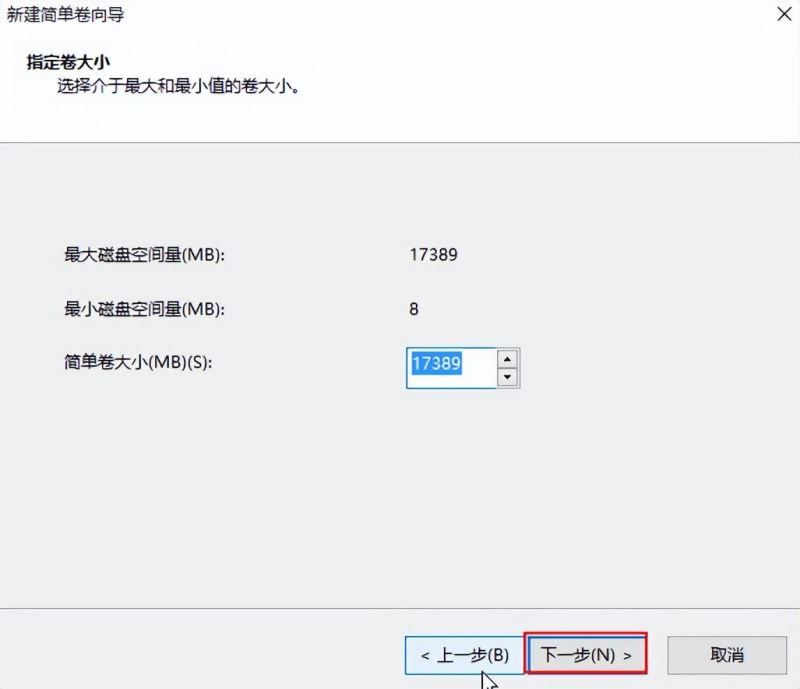
以上是Win10硬碟分割區格式化問題的解決方法的詳細內容。更多資訊請關注PHP中文網其他相關文章!




